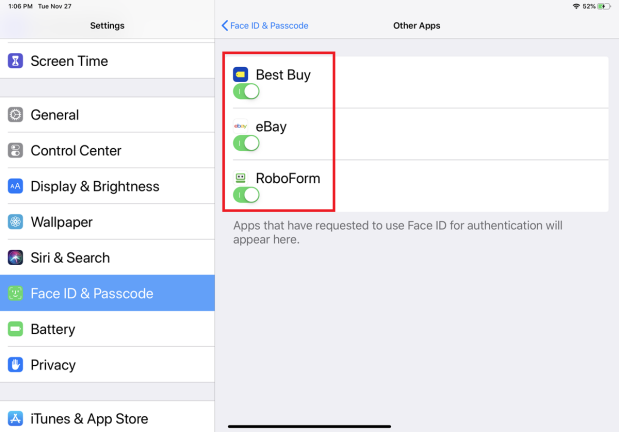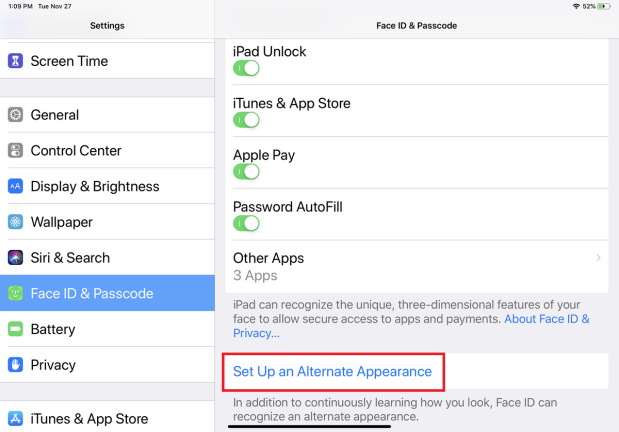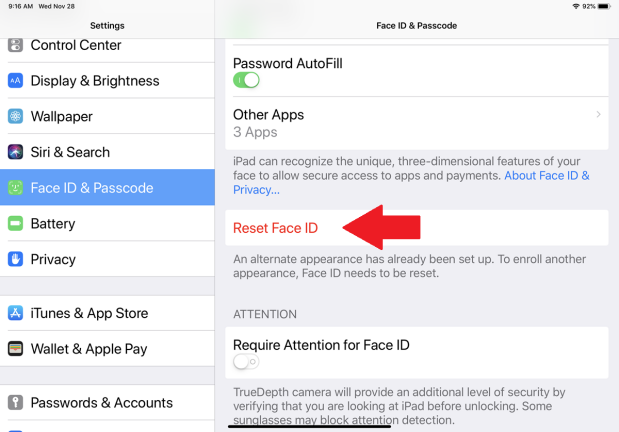iPad Pro에서 Face ID를 설정하고 사용하는 방법
게시 됨: 2022-01-29Apple은 새로운 11형 및 12.9형 iPad Pro로 모든 것을 뒤흔들었습니다. Touch ID를 사용하는 대신 이제 Face ID를 사용하여 iPad Pro를 잠금 해제하고 앱에 로그인하고 구매를 인증할 수 있습니다. 그러나 Face ID에는 얼굴을 스캔하는 것 이상의 기능이 있습니다. Face ID를 사용하려는 시기, 사용할 수 있는 앱, 주의를 요하는 방법을 지정해야 합니다. iPad Pro에서는 세로 또는 가로 모드 모두에서 Face ID를 사용할 수 있습니다. 이것을 확인합시다.
얼굴 ID 설정
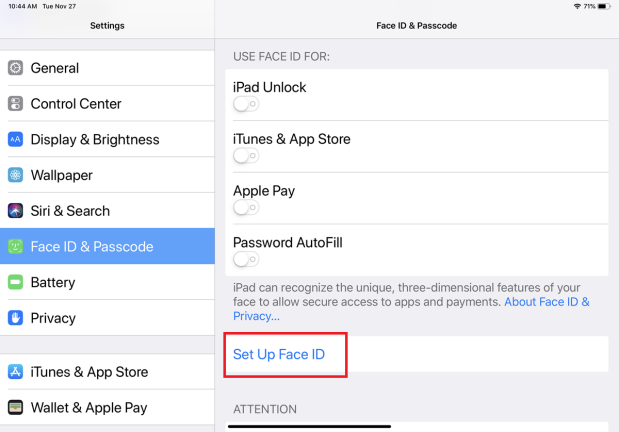
Face ID 시작하기
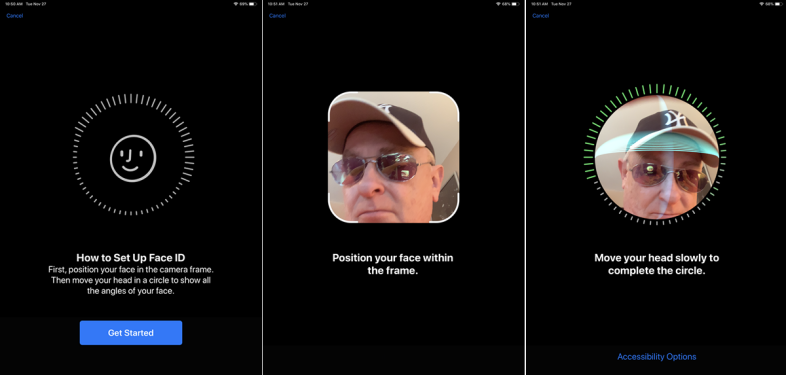
iPad Pro를 가로 모드로 잡고 있는 경우 세로 모드로 회전합니다. 걱정하지 마십시오. 이것은 초기 설정을 위한 것입니다. 두 모드 모두에서 Face ID를 사용할 수 있습니다.
Face ID 설정 방법 화면에서 시작하기 버튼을 누릅니다. 원형 프레임에 얼굴을 위치시킵니다. 전체 원 주위에 녹색 선이 나타날 때까지 머리를 돌려 얼굴을 스캔합니다. 첫 번째 스캔이 완료되면 계속 버튼을 누릅니다. 두 번째 스캔을 위해 머리를 다시 돌립니다. Face ID를 설정한 후 완료를 누릅니다.
페이스 ID 기능
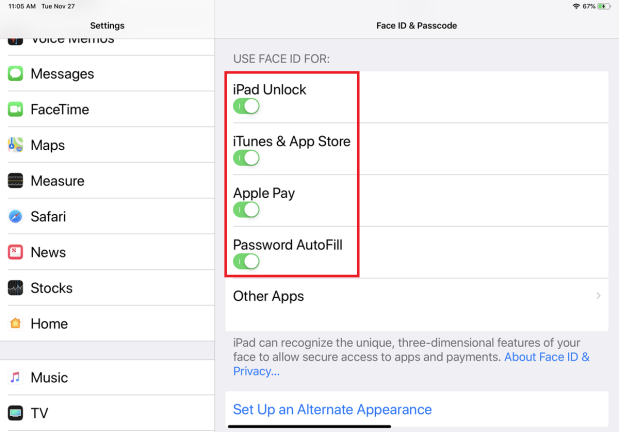
Face ID는 로그인 및 인증 프로세스를 더 쉽게 하기 위해 다양한 Apple 서비스와 함께 작동합니다. iPad 잠금 해제로 잠금 화면에서 태블릿에 접근할 수 있습니다. Face ID가 iTunes 및 App Store에서 작동하도록 허용하여 Apple 모바일 스토어에서 구매를 인증합니다. Face ID를 사용하여 Apple Pay를 통한 결제를 승인합니다. 비밀번호 자동 완성을 사용하여 Face ID를 통해 웹사이트 또는 모바일 앱에 로그인합니다.
초기 설정 시 지원되는 모든 기능에 대해 Face ID가 활성화됩니다. 이러한 옵션을 비활성화할 수 있지만 지금은 활성화된 상태로 두는 것이 좋습니다. 그러면 전반적으로 암호를 입력할 필요가 없는지 확인할 수 있습니다.
얼굴 ID 테스트
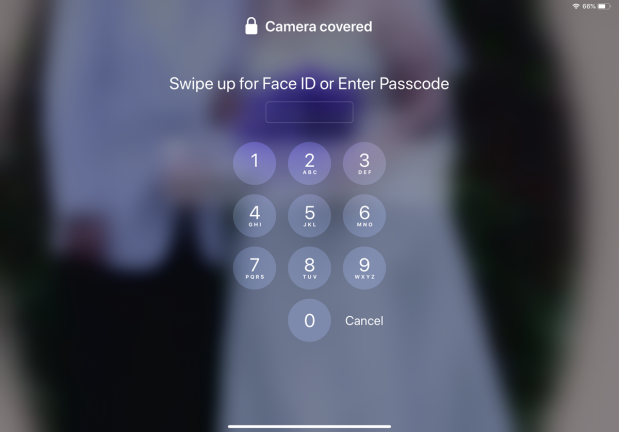
App Store 및 iTunes 구입 인증
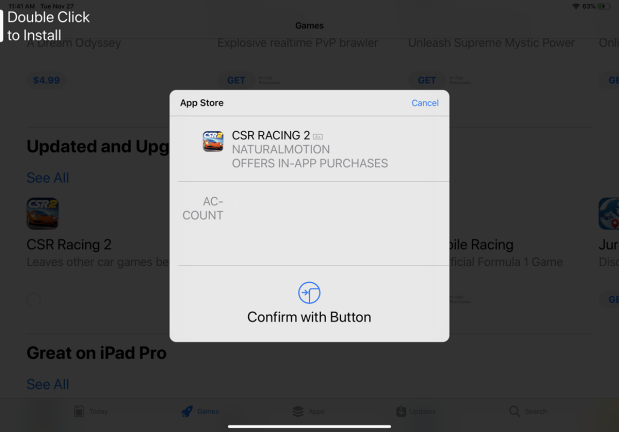
Apple Pay 거래 인증
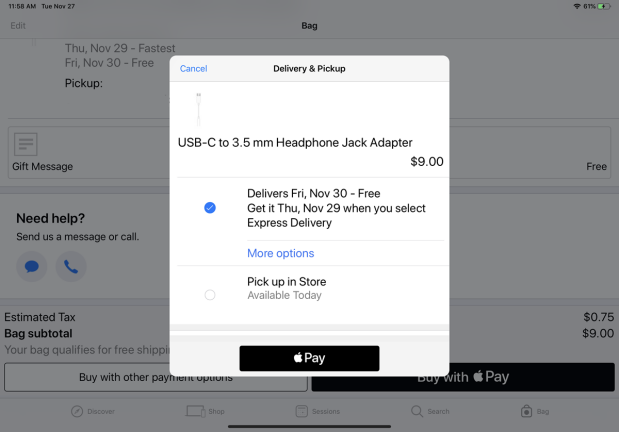
Face ID로 앱에 로그인
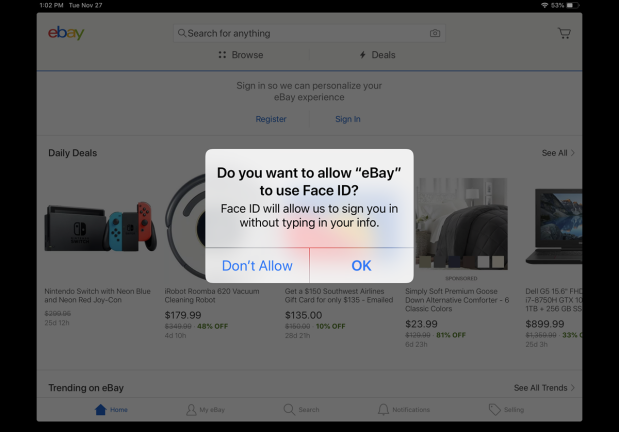
두 번째 얼굴 ID 설정
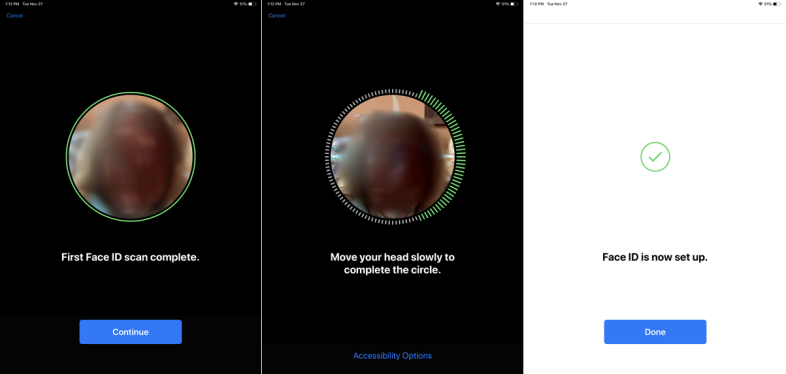
Face ID 주의 설정 관리
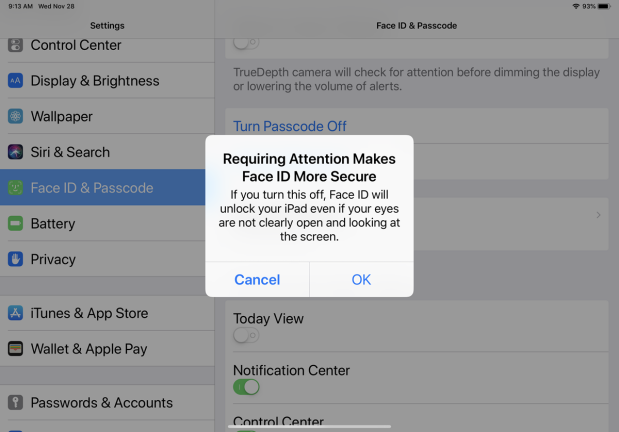
Face ID가 때때로 당신의 얼굴을 인식하지 못합니까? 몇 가지 옵션을 조정하여 정확도가 향상되는지 확인할 수 있습니다. Face ID 및 암호 설정 화면으로 돌아갑니다. 주의 아래에는 Face ID에 주의 필요 및 주의 인식 기능의 두 가지 설정이 있습니다.

기본적으로 Face ID는 사용자를 인증하기 전에 iPad를 직접 봐야 합니다. 이것이 문제가 되는 것으로 판명되면 Face ID에 대한 주의 필요 스위치를 끄십시오. 또한 iPad를 직접 보지 않고도 iPad의 디스플레이를 어둡게 하거나 경고 볼륨을 줄이려면 주의 인식 기능에 대한 스위치를 끌 수 있습니다.